Le CMS WordPress représente 43,2% des sites web dans le monde, et près de 70% de parts de marché des CMS. L'avantage de WordPress, c'est que ce CMS est déjà partiellement optimisé pour le référencement naturel. Pour être bien présent dans les pages de résultats de recherche, WordPress peut être votre meilleur allié, mais améliorer le SEO de WordPress n'est pas forcément à la portée de tous.
Dans cet article, nous allons vous présenter un guide de bonnes pratiques et des conseils clés pour paramétrer votre site WordPress et optimiser votre SEO.
Le SEO de WordPress : c'est quoi ?
Le SEO de WordPress désigne le référencement naturel d'un site web conçu sous WordPress. L'optimisation SEO de WordPress consiste donc à mettre en œuvre les bonnes pratiques SEO sur un site WordPress pour le rendre plus visible dans les moteurs de recherche comme Google (à ce sujet, nous vous invitons à lire notre article si votre site n'apparait pas sur Google). Cette optimisation se fait sur plusieurs aspects comme la structure et les réglages du site, l'installation et le paramétrage du thème et des extensions, ainsi que l'optimisation des différents contenus publiés.
Optimiser votre site WordPress : les bonnes pratiques SEO
Chez SeoMix, nous rencontrons en permanence des sites WordPress qui ne sont pas bien paramétrés ou bien codés pour faciliter le référencement naturel. Bien que le cœur de WordPress et son environnement soient en partie optimisé pour le SEO, le CMS présente plusieurs défauts et certaines fonctionnalités qui peuvent être problématiques pour un bon référencement.
Optimiser le référencement naturel (SEO) d'un site WordPress implique plusieurs étapes et bonnes pratiques. Voici quelques conseils pour optimiser le SEO de votre site WordPress.
Choisir un thème déjà optimisé
Le choix du thème WordPress est indispensable pour votre stratégie SEO, surtout si vous ne confiez pas le développement sur-mesure de votre WordPress à une agence ou à un développeur spécialiste du CMS.
Assurez-vous donc de choisir un thème WordPress SEO friendly ? Ce thème doit respecter les standards suivants :
- Proposer un balisage Hn optimisé
- Avoir un code propre
- Être léger et rapide
- Être responsive
- Être sécurisé et mis à jour régulièrement
Parmi les thèmes plutôt adaptés pour le SEO, nous vous suggérons Astra Pro. Pour aller plus loin, vous pouvez consultez notre article sur le choix du thème WordPress.
Comme nous l'évoquons dans notre guide d'optimisation SEO, les balises title et méta description doivent être optimisées pour faciliter le référencement de vos pages indexées et inciter les utilisateurs à cliquer pour consulter vos publications.
Pour automatiser la gestion des title et vos méta descriptions, des plugins SEO peuvent être utilisés. En installant SEOKEY, vous n'avez pas à vous soucier d'avoir des pages sans title ou métadescription. Par défaut, le plugin récupère le titre de votre publication pour générer la balise title et les premiers caractères de la publication pour générer la méta description.
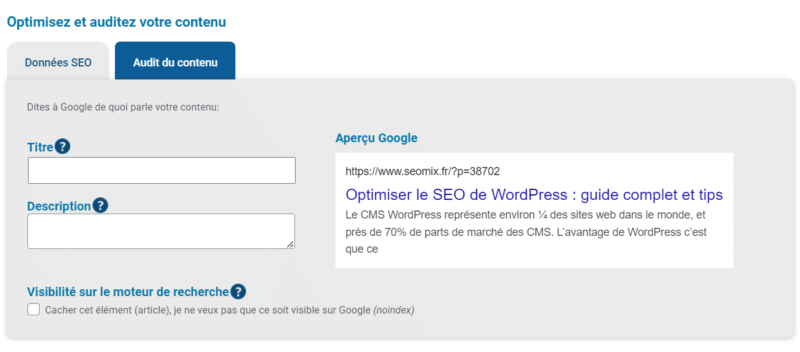
Générer un fichier sitemap.xml optimal
Qu'est-ce qu'un fichier sitemap.xml ? Il s'agit d'un fichier indiquant aux robots des moteurs de recherche de parcourir plus rapidement votre site pour indexer vos contenus. Sur WordPress, il est indispensable d'en générer un pour votre référencement naturel.
Votre sitemap.xml peut être généré avec un plugin SEO. Si vous utilisez SEOKEY, le plugin va même directement envoyer le fichier sitemap.xml dans votre Google Search Console si vous la connectez à votre WordPress.
Mettre éventuellement en place une page plan de site
Dans le même principe que le fichier sitemap.xml, la page plan de site présente le sitemap sous format HTML.
Pour générer une page plan de site, vous pouvez utiliser une extension comme WP Sitemap Page. Cette extension, une fois active vous permet d' intégrer un shortcode à rajouter dans le contenu de votre page plan de site : par exemple au sein d'une page que vous nommerez www.nomdedomaine.fr/ plan-de-site/.
Avec cette extension, vous pouvez choisir quelles sont les pages à rendre accessibles depuis votre page plan de site, et par conséquent exclure les contenus que vous ne souhaitez pas rendre accessibles. Généralement il s'agit de contenus que vous ne souhaitez pas indexer.
Dans le cas d'une refonte ou d'une création de site, intégrer une page plan de site accessible depuis le footer de votre page d'accueil, aidera les robots à comprendre la structure de votre site et à indexer votre site. De plus, cela facilitera son accessibilité.
Bien choisir la construction des URL
Sur WordPress, par défaut, la création des URL n'est pas optimale. Pour définir vos URL, vous devez vous rendre dans le tableau de bord de WordPress, dans les réglages puis au niveau de " Permaliens ".
Le meilleur choix est de définir " Titre de publication " ou %postname% dans la structure personnalisée. Ce paramétrage est recommandé si vous voulez que vos URL prennent par défaut le titre de vos publications. C'est une bonne pratique pour que vos URL soient optimisées et intègrent le mot clé que vous ciblez dans le titre de votre page, article ou catégorie. Cette structure permettra aussi d'avoir des URL courtes et facilement lisibles.
Attention, si vous effectuez ce réglage alors que vos URL actuelles ont une structure différente, vous devrez procéder à des redirections.
Gérer les redirections pour éviter les 404
Quand une URL est modifiée ou remplacée
Par défaut, si vous vous modifiez une URL dans WordPress, le CMS la remplace par la nouvelle url modifiée, mais vous n'avez pas la main en back-office pour gérer la redirection. D'autant plus que la redirection ne s'applique que pour le dernier changement d'URL, donc il y a un risque de présence de 404. Si vous souhaitez appliquer des redirections automatiques des pages dont l'url est changée et les gérer manuellement, alors il faut installer un plugin comme Redirection.
Par exemple si votre ancienne URL est www.nomdedomaine.fr/toto/ et devient www.nomdedomaine.fr/tata/, la redirection se fera de façon automatique avec cette extension.
Autre cas de figure : il arrive parfois que le préfixe des catégories de WordPress /category/ soit supprimé afin d'avoir des URL plus propres. Si vous n'avez pas de solution pour rediriger automatiquement ces URL, alors vous devrez procéder à la redirection manuellement. Là encore, munissez-vous d'une extension comme Redirection.
Quand un contenu est mis en brouillon ou à la corbeille
La mise en brouillon d'un contenu qui était publié ou sa suppression (mise en corbeille) provoque automatiquement des 404, car les pages sont introuvables. Assurez-vous donc de rediriger temporairement vos contenus en brouillon en mettant en place une 302, et pour les contenus mis à la corbeille, pensez à mettre en place une 301. Là encore, vous pouvez utiliser le plugin Redirection.
Gérer les catégories et étiquettes
Pour classer des articles, WordPress utilise le système de catégories et d'étiquettes qui ont un préfixe prédéfini en anglais :
- le préfixe www.nomdedomaine.com/category/ma-categorie/ pour les catégories
- le préfixe www.nomdedomaine.com/tag/mon-etiquette/ pour les étiquettes (tags)
Ce fonctionnement par défaut de WordPress est à proscrire...
Les catégories
Il est plus judicieux de ne pas conserver le préfixe /category/ car il n'apporte aucune plue-value sémantique, et pire, il se pourrait que les robots cherchent à consulter le niveau supérieur de l'url de votre catégorie pour l'indéxer. Sauf que dans les faits, la page www.nomdedomaine.com/category/ n'existe pas, donc une page en erreur 404. Pour s'affranchir de ce préfixe, nous vous recommandons d'utiliser SEOKEY qui permet de le supprimer / désactiver.
Autre réglage concernant les catégories : dans WordPress, vous pouvez créer des catégories et sous-catégories pour classer vos articles. Par défaut, WordPress créé la catégorie " Non classé ". Cette dernière n'a aucun intérêt et vous devez la supprimer. Pensez donc à retirer cette catégorie dans les réglages de WordPress (Menu Réglages > Ecriture), puis une fois la catégorie supprimée, redirigez son URL vers l'URL de votre page d'archive d'articles ou l'URL d'une autre catégorie. Assurez-vous avant d'avoir créé une autre catégorie, pour l'assigner en tant que catégorie par défaut.
Autrement, vous pouvez aussi changer l'url de cette catégorie et faire une 301 vers la nouvelle URL.
Les étiquettes
Sauf besoin spécifique, l'usage des étiquettes n'est pas nécessaire car il peut être source de contenus dupliqués ou inutiles. WordPress met en place le système d'étiquettes pour thématiser les contenus autour de termes, nommés " tags " et anciennement " mots-clés ". Le problème c'est que la plupart du temps, le système d'étiquettes est mal utilisé, car on se retrouve avec des centaines de pages inutiles (qu'on ne pense pas toujours à désindexer). Pire encore, vous pouvez vous retrouver avec un WordPress dont les contenus sont dupliqués car une multitude de " mots-clés " et leurs variantes sont définis comme étiquettes.
En bref, n'utilisez pas le système d'étiquettes sauf si vous maitrisez WordPress et que vous avez un réel besoin.
Structurer le site avec des contenus parents et enfants
Qu'est-ce qu'une page " parent " ?
C'est une page de premier niveau dont les pages de deuxième niveau dépendent (page " enfant "). Dans une volonté de vouloir créer une structure en silo avec deux à trois niveaux de profondeur, l'usage de pages parents / enfants est une bonne pratique.
Avec le CMS WordPress, vous avez la possibilité de définir des pages ou catégories parentes pour vos contenus. Pour ajouter une page parente, il vous suffit d'aller dans l'édition de votre page en back office puis dans le module Attributs de page dans les Réglages de la page, puis définir une page parente à la page que vous éditez.
Pour les catégories parentes, vous devez aller en back-office de votre catégorie déjà créée, puis de définir la catégorie parente dans la liste déroulante du champ prévu à cet effet. Votre catégorie sera donc enfant de la catégorie parente renseignée. S'il s'agit de créer une catégorie enfant, alors vous devez sélectionner une catégorie parente dans la liste déroulante avant d'ajouter votre nouvelle catégorie.
Ce fonctionnement de page parents / enfants est fondamental pour le maillage interne du site. Les liens réciproques que se font les pages entre elles, renforcent leur popularité respective, ce qui améliore leur référencement. C'est aussi une bonne pratique pour l'utilisateur ... (Pensez-y !)
Optimiser vos contenus
Quand vous rédigez sur WordPress, vous pouvez utiliser l'éditeur par défaut de WordPress, qui est Gutenberg ou passer par un page builder (constructeur de page). Avec ces deux modes d'édition, vous aurez la possibilité de créer des sections, des grilles, des conteneurs, et des colonnes permettant d'éditer du contenu texte mais aussi des contenus médias.
Pour optimiser vos contenus, pensez surtout au balisage du contenu et aux mots-clés ciblés. Assurez-vous que votre contenu répond à l'intention de recherche, et ce, dès les premières lignes.
Avec Gutenberg
Depuis 2019, l'édition de contenu sur WordPress est devenue beaucoup plus confortable pour les webmasters avec la sortie de Gutenberg. Le nouvel éditeur de contenu par défaut de WordPress remplace l'ancien éditeur de contenu qui utilisait Tiny MCE.
Gutenberg offre une bibliothèque de blocs plutôt large aujourd'hui et permet d'importer des widgets de WordPress. Vous pouvez également créer vos propres blocs et les enregistrer afin de pouvoir les réutiliser sur d'autres contenus.
Gutenberg fonctionne comme un page builder sans en être un, car il ne permet pas une édition front-office, ni la modification de l'en-tête ou du pied de page. Son principal avantage, par rapport à l'utilisation de constructeur de page, c'est qu'il est directement intégré à WordPress (pas besoin d'extension), ce qui optimise le temps de chargement du site. De plus, le code de Gutenberg s'améliore à chaque mise à jour pour être toujours plus efficace.
Aujourd'hui, l'éditeur Gutenberg fait ses preuves et permet de se passer d'un constructeur de page.
Avec un constructeur de page
Qu'est-ce qu'un constructeur de page ? C'est un outil qui facilite l'édition de contenu sans la moindre ligne de code.
La particularité des page builder c'est qu'ils proposent généralement des modèles prêts à l'emploi et aussi la possibilité d'enregistrer vos propres modèles de page, sections ou blocs. Généralement, les constructeurs de page proposent des widgets ou des blocs de type titre et texte, ce qui permet assez facilement de rédiger du contenu sur WordPress, et même de styliser la police d'écriture. De plus, le système de glisser / déposer aide rapidement à la mise en page. Enfin, la grande majorité des page builder permettent de voir en temps réel le rendu en front-office et de tester l'affichage sur desktop, mobile et tablette.
Parmi les constructeurs de page les plus importants du marché, on retrouve :- Elementor Website Builder
- Divi Builder
- Beaver Builder
- WPBakery Page Builder
- WP Grid Builder
- Visual Composer
Pour des besoins basiques, les versions gratuites proposées par certains de ces constructeurs de page peuvent amplement suffire.
Le choix des mots clés
En référencement naturel, le choix des mots clés est fondamental ! Il se fait dès l'étude de mots clés, menée dans un audit sémantique.Choisir les bons mots clés va permettre de définir toute la structure SEO du site, mais attention ... dans WordPress, le choix des mots clés n'est pas toujours maitrisé par ceux qui publient du contenu.
Les mots clés à cibler doivent être des mots clés dont l'intention de recherche est clairement exprimée et en adéquation avec le contenus, services ou produits mis en avant sur un site. Le choix des mots clés qui sont renseignés dans des plugins SEO doit par conséquent prendre en compte des requêtes pertinentes avec un minimum de recherches.
Par exemple, si vous rédigez un article sur les tondeuses électriques, il n'est pas pertinent de renseigner uniquement " tondeuse " mais plutôt " tondeuse électrique ". Mieux encore, si votre contenu compare les tondeuses électriques du marché, alors renseignez plutôt comme mot clé " comparatif tondeuse électrique " ou " quelle tondeuse électrique choisir ".
Avec SEOKEY, vous pouvez renseigner des mots clés de WordPress qui vous semblent pertinents. Si votre site est connecté à la Search Console par l'intermédiaire de l'extension, vous aurez même des suggestions de mots clés pour mieux cibler le mot clé principal de votre contenu et les suivre !
Optimiser les images
L'optimisation des images sur WordPress est importante sur deux aspects : l'accessibilité et la taille des images.
Dans les réglages des médias, vous pouvez redéfinir la taille par défaut pour les images miniatures, moyennes et grande taille. Nous vous suggérons de cocher la case " Recadrer les images pour parvenir aux dimensions exactes ".
Pour l'accessibilité et le référencement de vos images, assurez vous de renseigner un texte alternatif pour chaque image. Ce texte alternatif doit décrire l'image de façon brève et précise. Profitez-en pour y ajouter le mot clé principal de la page que vous souhaitez référencer s'il s'agit de l'image à la une de votre page ou article.
Pensez également à bien renommer vos médias avant de les téléverser dans votre médiathèque : éviter les majuscules et caractères spéciaux, et mentionner éventuellement un mot clé si c'est utile. Préférez des PNG, JPG ou encore des images au fomat WEBP pour accroitre les performances de votre WordPress.
Pour la taille et le poids de l'image, vous pouvez installer une extension comme Imagify qui va compresser les images pour réduire la taille et le poids. Cette optimisation vise à améliorer le temps de chargement de vos images sur le site. Pensez également à appliquer une règle de lazyloading pour qu'elles soient préchargées.
Les plugins pour optimiser le SEO de WordPress : 10 extensions
Pour choisir les plugins essentiels pour renforcer le SEO de WordPress, renseignez-vous sur les fonctionnalités de chaque plugin, et si ces dernières répondent à votre besoin. Parmi, les extensions SEO sur WordPress que nous vous suggérons dans cet article, elles proposent quasiment toutes une version gratuite. Cela vous permet donc de prendre chaque plugin en main les extensions que vous installez, et de les tester.
SEOKEY : l'extension indispensable pour auditer le SEO de WordPress
Il existe de nombreux plugins SEO sur WordPress : YOAST SEO, Rank Math, AIO SEO (All In One), SEOPress... Sortie en 2022, l'extension SEOKEY se veut beaucoup plus précise sur les réelles optimisations SEO apportées aux sites sous WordPress. L'intérêt d'installer SEOKEY, c'est tout d'abord de bénéficier d' optimisations automatiques qui s'appliquent dès l'activation du plugin. Mais ce n'est pas l'atout majeur de l'extension !
SEOKEY vous permet surtout de faire un état des lieux de vos contenus publiés grâce à son module d'audit et son système de scoring. Le plugin vous donne des conseils précieux et avisés sur ce que vous devez corriger ou améliorer sur votre WordPress, en se basant sur vos performances SEO (via votre Search Console). On aimerait vous en dire davantage, mais le plus simple c'est que vous testiez l'extension pour booster le SEO de WordPress.
WP Sitemap Page : pour concevoir une page plan de site
Comme nous l'avons déjà mentionné dans notre article, WP Sitemap Page est une extension qui permet de réaliser de façon simple une page plan de site. Vous installez et activez le plugin, puis vous allez rajouter le shortcode ([wp_sitemap_page]) dans l'éditeur de contenu de votre page dont l'url est www.nomdedomaine.com/plan-de-site/ (attention plusieurs choix sont possible selon les pages ou types de contenus que vous souhaitez rendre accessibles).
Petite astuce : pensez à renseigner l'ID de la page plan de site à exclure dans les réglages de WP Sitemap Page. Ca évitera de faire un lien qui renvoie vers cette même page.
Pour éviter que votre site contienne des liens internes et externes en erreur, Broken Link Checker est très certainement l'un des meilleurs plugins du marché. Le crawler de l'extension parcoure l'ensemble des contenus du site afin de remonter dans un tableau, la liste des liens en erreur (liens cassés et liens en redirection). Pour corriger les liens en erreur, vous aurez le choix de modifier l'url du lien ou de les délier (suppression du lien).
Attention, ce plugin est plutôt gourmand en ressources donc pensez donc à réduire les ressources allouées dans le menu de paramétrage dédié. Nous vous suggérons d' utiliser le plugin que pour des besoins temporaires comme lors d'un audit technique, puis de le désactiver quand vous n'en avez pas le besoin.
La pagination par défaut de WordPress et de la plupart des thèmes, n'est pas optimisée pour le référencement. En effet, WordPress propose la navigation vers l'article précédent ou l'article suivant, ce qui n'est pas ergonomique, qui plus est.
Avec WP Page Navi, vous pouvez intégré à vos taxonomies, une pagination numérotée. Mettre en place une bonne pagination facilitera la navigation de la part de vos visiteurs ainsi que le travail d'exploration de Google pour l'indexation de vos contenus. Vous aurez tout un paramétrage à faire pour construire votre pagination et la rendre optimale.
Note : avec WP Page Navi, vous devrez toutefois modifier votre thème actuel pour que la pagination s'adapte à votre charte graphique et s'intègre au bon endroit dans vos pages d'archives.
WP Rocket : ne vous tracassez plus pour le temps de chargement
Si la vitesse n'est pas un critère de référencement majeur, elle a une importance indéniable sur le crawl et l'indexation des pages. D'ailleurs, la Google Search Console vous informe sur vos performances web pour indiquer si vos pages sont trop lentes.
Pour éviter d'avoir un site WordPress trop lent, vous pouvez utiliser WP Rocket, l'une des meilleures extensions de cache du marché. Plus qu'un plugin de cache, WP Rocket propose des optimisations de compression : compression des ressources, les minifier ou encore différer leur chargement. Chaque site étant différent, il n'y a pas de réglage type de cette extension. Nous vous suggérons d'activer les options successivement, en vous assurant que cela n'impacte pas le rendu du site. En complément, installez Imagify pour la compression des images.
Si vous voulez une alternative gratuite, l'extension WP Super Cache pourrait répondre à votre besoin.
SecuPress : un plugin pour vous sentir en sécurité
Pour le maintien de votre site et par conséquent de votre SEO, se protéger des hackers est plus qu'important ! Bien que la sécurité ne soit pas un critère de référencement, elle reste primordiale pour garder son site en bonne santé, ne pas impacter son indexation et donc son référencement. Pour protéger votre WordPress de potentielles attaques, l'extension SecuPress est votre garde du corps ...
Secupress met à disposition plusieurs fonctions de sécurité (parefeu, antispam, protection des fichiers, changement d'url de connexion à l'administration, ...) ainsi qu'un module d'audit qui permet d'avoir un état des lieux de la sécurité de votre WordPress. En complément, créez vous un compte PatchStack et installez cette extension pour être alerté des failles de sécurité des extensions installées sur votre WordPress.
Schema & Structured Data for WP & AMP : pour générer vos données structurées
Qu'est-ce que les données structurées ? Ce sont des données qui permettent aux robots de comprendre la typologie d'un contenu (un article, un produit, une page auteur, une recette, etc.). Les données structurées ou données enrichies permettent d'apporter un affichage différent d'un contenu dans les résultats de recherche, selon le balisage schema.org présent dans le code source de la page. Ces données peuvent selon le rendu de la page dans la SERP, améliorer le taux de clics. Servez-vous en !
Pour ajouter des données structurées à vos différents contenus, vous pouvez utiliser l'extension Schema & Structured Data for WP & AMP. L'extension propose l'ajout de plus de 35 types de schéma (article, blogposting, FAQ, LocalBusiness, Review, Event, Product, etc). Deux possibilités pour générer vos microdonnées avec ce plugin : soit en appliquant des réglages globaux à certains types de contenu, ou bien en back-office de chaque page ou article. Quelle que soit la méthode, vous devrez compléter des champs obligatoires ou optionnels qui généreront ensuite le balisage souhaité.
Easy Table Of Contents : pour générer des sommaires facilement
En SEO, on le sait ... certains contenus doivent être longs pour plaire à Google et répondre au mieux à l'intention de recherche de l'utilisateur. Pour faciliter la lecture des contenus denses, mettre en place un sommaire ou table des matières est judicieux. En effet, une table des matières va aider les visiteurs d'une page ou article à avoir un aperçu rapide du contenu et sa structure. C'est valable également pour les moteurs de recherche qui seront capables de mieux lire vos pages pour plus facilement les indexer.
Avec WordPress, vous pouvez utiliser des plugins pour intégrer une table des matières à vos contenus. Nous vous recommandons le plugin Easy Table of Contents. Cette extension permet la création de sommaires en se basant sur les titres Hn de votre contenu. Vous avez le choix sur les titres Hn à récupérer pour qu'ils s'ajoutent à la table des matières. Avec ce plugin, vous pouvez également définir sur quel type de contenus, les tables de matières peuvent s'ajouter de façon automatique. Enfin, vous pouvez aussi styliser vos sommaires avec les options fournies par l'extension.
L'ajout de tables des matières peut se faire également via les fonctionnalités proposées par certains thèmes ou constructeurs de page, comme sur Elementor par exemple.
YARPP : pour proposer des articles similaires à vos publications
Le maillage interne est fondamental en SEO. Avec une extension comme YARPP (Yet Another Related Posts Plugin), vous avez la possibilité d'afficher des articles relatifs à votre articles de blog. Ce plugin permet donc de mailler vos articles thématisés entre eux de façon automatique. Ce qui est pratique si vous n'avez pas le temps d'aller faire du maillage interne manuel dans vos anciens articles.
Pour cela, YARPP a son propre algorithme et affiche selon un seuil de similarité, les articles théoriquement les plus proches. Ce seuil de similarité dépendra de la configuration du plugin. Pour en savoir plus sur YARPP :
Redirection : redirigez rapidement et facilement vos anciennes URL
La présence de pages en erreur 404 (pages introuvables) sur votre WordPress peut être un frein au bon référencement de votre site. Pour éviter d'avoir des pages en 404 sur votre site, vous pouvez utiliser le plugin Redirection. Ce dernier va vous permettre de mettre en place les redirections de vos pages en erreur. Voici les principaux avantages du plugin :
- Cette extension est relativement simple car elle permet facilement de rediriger une URL A vers une URL B.
- Avec cette extension, vous pouvez utiliser les expressions régulières pour faire des redirections en masse vers une URL unique cible.
- Vous pouvez aussi créer des groupes d'URL de redirection afin de journaliser vos actions.
- Enfin, vous avez préparé un plan de redirections dans un tableau excel, vous pouvez importer votre fichier CSV via le plugin pour mettre en place vos redirections.
Le plugin est donc très pratique si vous ne voulez pas utiliser le fichier htaccess pour mener ce travail.
Confier le référencement de WordPress à une agence spécialisée
Vous souhaitez renforcer la visibilité en ligne de votre WordPress au sein des moteurs de recherche ? La meilleure option est d'être accompagnée par un expert SEO qui maitrise le CMS WordPress.
Chez SeoMix, l'optimisation de WordPress pour le SEO est notre coeur de métier. Nous pouvons vous proposer l'audit SEO de votre site et vous accompagner dans l'optimisation SEO de votre WordPress.
Vous devez retenir que chaque site WordPress est unique, avec ses avantages et ses défauts. Pour optimiser le référencement naturel de votre WordPress, voici ce que vous devez prendre en considération :
- Choisissez un bon thème WordPress : Utilisez un thème optimisé pour les moteurs de recherche et qui offre une bonne vitesse de chargement.
- Utilisez un plugin SEO : Installez et configurez un plugin SEO populaire comme SEOKEY, Yoast SEO ou Rank Math. Ces plugins vous aident à optimiser vos articles et pages pour les moteurs de recherche en vous fournissant des conseils et des recommandations.
- Optimisez les titres et les balises meta : Assurez-vous que chaque page a un titre unique et des balises meta descriptives. Utilisez des mots-clés pertinents dans ces titres et balises meta pour améliorer le classement dans les moteurs de recherche.
- Utilisez une structure URL conviviale : Configurez des permaliens conviviaux qui incluent des mots-clés pertinents. Évitez les URLs génériques remplies de chiffres et de caractères aléatoires.
- Organisez votre structure en silo : Dans ce principe de structure en silo, travailler le maillage interne entre vos pages parents et enfants, et pages de même niveau de la même thématique.
- Créez un contenu de qualité : Publiez régulièrement du contenu pertinent pour votre public cible et qui répond à l'intention de recherche. Utilisez des mots-clés de manière naturelle dans votre contenu avec une structure sémantique efficace.
- Améliorez la vitesse de chargement du site : Utilisez un hébergement rapide, optimisez les images, utilisez un plugin de mise en cache, et éliminez les scripts et les plugins inutiles pour améliorer la vitesse de chargement de votre site WordPress.
- Optimisez la compatibilité mobile : Assurez-vous que votre site est entièrement compatible avec les appareils mobiles. La compatibilité mobile est un facteur de classement important pour les moteurs de recherche, surtout depuis que l'index de Google priorise le mobile.
- Renforcez la sécurité du site : Protégez votre site WordPress contre les attaques en utilisant des plugins de sécurité fiables, en mettant à jour régulièrement WordPress et ses plugins, et en utilisant des mots de passe forts.
- Analysez et suivez les performances : Utilisez des outils d'analyse comme la Google Search Console, Google Analytics ou Matomo pour suivre le trafic sur votre site, les mots-clés utilisés par les visiteurs, et d'autres métriques importantes. Utilisez ces informations pour ajuster votre stratégie SEO au fil du temps.
En suivant ces conseils et en restant cohérent dans vos efforts d'optimisation SEO, vous devriez voir une amélioration dans le classement de votre site WordPress dans les moteurs de recherche.
Pour aller plus loin ...
Nous ne pouvons que vous inviter à lire la dernière version du livre de Daniel Roch, qui vous donne vraiment toutes les bonnes pratiques pour réussir votre référencement naturel avec WordPress.
Raphaël Maia Ferreira
Consultant SEO chez SeoMix

